Integracja z MailerLite za pomocą darmowej aplikacji, umożliwia właścicielom sklepów Shopera rozpocząć lub rozwinąć działania e-mail marketingowe w swoim sklepie. Dzięki integracji w prosty sposób możesz połączyć Twój sklep internetowy z MailerLite, a Twoje dane np. subskrybenci, produkty, kategorie czy zamówienia, będą automatycznie synchronizowane i gotowe do użycia w kampaniach marketingowych. Ponadto integracja zapewnia dostęp do dodatkowych funkcji e-commerce w MailerLite, jak automatyzacje z porzuconym koszykiem czy bloki produktów w szablonach e-mail.
Instalacja aplikacji MailerLite: Automatyzacja e-mail marketingu na platformie sklepowej Shoper
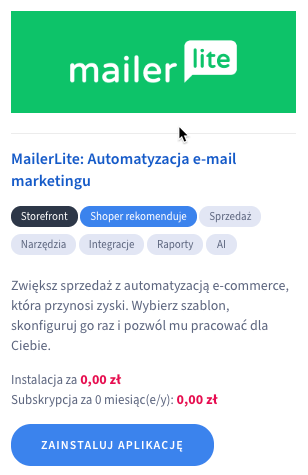
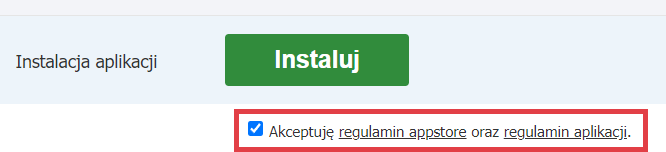
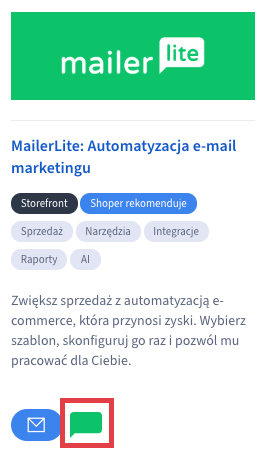
Konfiguracja aplikacji MailerLite: Automatyzacja e-mail marketingu na platformie sklepowej Shoper
Łączenie konta MailerLite ze sklepem Shoper
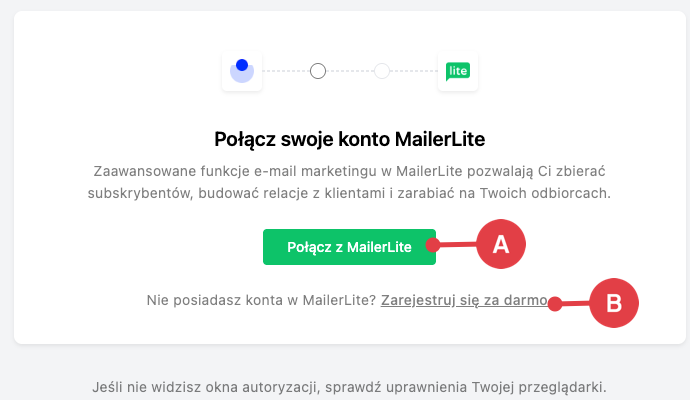
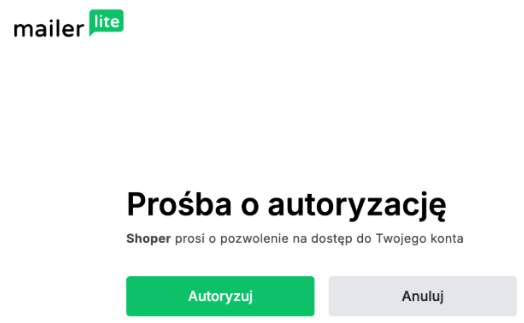
Jak zsynchronizować konta klientów w Shoper z MailerLite?
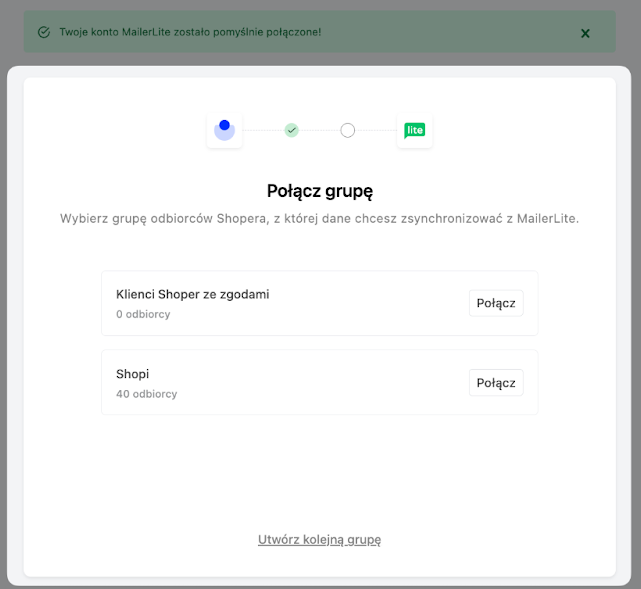
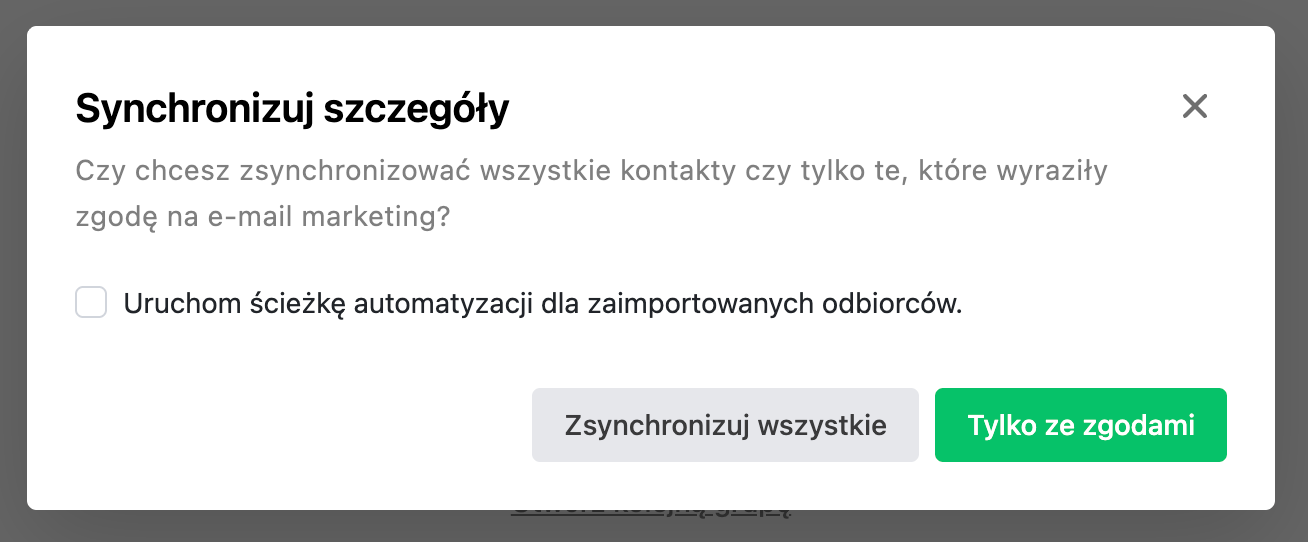
Zsynchronizuj wszystkie: wybranie tej opcji spowoduje, że wszyscy Twoi klienci zostaną dodani do MailerLite, niezależnie od tego, czy wyrazili zgodę na marketing, czy nie.
Tylko ze zgodami: wybranie tej opcji spowoduje, że tylko klienci, którzy akceptują marketing zostaną dodani do MailerLite.
Tylko dla klientów, którzy wyrazili zgodę na otrzymywanie e-maili marketingowych, możesz uruchomić automatyzacje e-commerce. Zgodnie z warunkami korzystania z MailerLite i polityką antyspamową, niedozwolone jest wysyłanie e-maili do klientów, którzy nie wyrażają wyraźnej zgody na otrzymywanie komunikacji marketingowej.
Dostępna jest też opcja: Uruchom ścieżkę automatyzacji dla zaimportowanych odbiorców. To funkcja, która odnosi się do automatyzacji tworzonych w MailerLite, czyli automatycznych ścieżek wiadomości e-mail (lub innych akcji), które możesz ustawić na koncie raz, a które potem będą pracować za Ciebie. Więcej o automatyzacjach dowiesz się z tego artykułu. Jeśli jeszcze nie posiadasz żadnych automatyzacji, możesz, ale nie musisz ich tworzyć na tym etapie.
Jeśli zaznaczysz tę opcję, każdy odbiorca zaimportowany z Twojego sklepu Shoper do MailerLite, zostanie dodany do Twoich obecnych i przyszłych automatyzacji, pod warunkiem że spełni kryteria wyzwalaczy danej automatyzacji (np. dołączenie do grupy, aktualizacja pola dodatkowego).
Funkcje dostępne w ramach integracji MailerLite x Shoper
1. Synchronizacja danych i śledzenie sprzedaży
Kiedy synchronizujesz swoich klientów Shoper z MailerLite, wszystkie ich dane są synchronizowane, w tym imię, nazwisko, adres e-mail i informacje o zamówieniach. Te informacje są dodawane do pól dodatkowych odbiorców.
Pola dodatkowe dotyczące sklepu Shoper:
- [Nazwa sklepu] Łączna wartość zakupów – łączna suma środków wydanych przez klienta w sklepie Shoper.
- [Nazwa sklepu] Liczba zamówień – liczba zamówień dokonanych przez klienta.
- [Nazwa sklepu] Zgoda marketingowa – informacja na temat zgód lub braku zgód marketingowych.
Możesz również śledzić sprzedaż dokonaną dzięki kampaniom, aby zmierzyć sukces Twoich działań e-mail marketingowych.
Aby śledzić sprzedaż dokonaną dzięki kampaniom w panelu MailerLite:
Tutaj możesz znaleźć liczbę zamówień dokonanych za pośrednictwem tej kampanii, całkowity wygenerowany przychód oraz procent odbiorców, którzy przekonwertowali na sprzedaż.
Możesz zauważyć, że całkowity przychód nie zgadza się z liczbą w Twoim polu [Nazwa sklepu] Łączna wartość zakupów. Dzieje się tak, ponieważ całkowity przychód odnosi się tylko do przychodów wygenerowanych z kampanii MailerLite. Wszystkie zamówienia złożone w Twoim sklepie w ciągu 30 dni od kliknięcia linku do sklepu z dowolnej kampanii lub automatyzacji będą traktowane jako przychód z wiadomości e-mail. Twoje pole [Nazwa sklepu] Łączna wartość zakupów obejmuje wszystkie zakupy, również te, które nie zostały dokonane za pośrednictwem MailerLite.
2. Precyzyjna segmentacja odbiorców
Po wykonanej integracji i synchronizacji danych, na Twoim koncie MailerLite znajdziesz 6 automatycznie utworzonych segmentów Twoich klientów. Dzięki temu nie tylko możesz na bieżąco monitorować liczbę klientów z danej kategorii, ale także oszczędzić czas na Tworzeniu takich segmentów ręcznie i użyć ich w automatyzacjach czy kampaniach e-mail.
Aby zobaczyć segmenty, w panelu MailerLite przejdź do zakładki Odbiorcy -> Segmenty.
Znajdziesz tam 6 segmentów:
- [Nazwa sklepu] Klienci z zaakceptowanymi zgodami marketingowymi
- [Nazwa sklepu] Nowi klienci
- [Nazwa sklepu] Zarejestrowani użytkownicy, którzy jeszcze nie dokonali zakupu
- [Nazwa sklepu] Klienci wydający najwięcej (500 zł i więcej)
- [Nazwa sklepu] Klienci powracający (5 lub więcej razy)
- [Nazwa sklepu] Klienci powracający i wydający najwięcej
3. Bloki produktowe w Twoich newsletterach, landing page’ach i stronach internetowych
Możesz dodawać produkty ze sklepu bezpośrednio do newsletterów, landing page’y i stron za pośrednictwem intuicyjnych kreatorów drag & drop. Bloki produktowe automatycznie importują zdjęcia, opisy i ceny Twoich produktów i linkują bezpośrednio do Twojego sklepu Shoper.
Aby dodać blok produktowy do swoich newsletterów w panelu MailerLite:
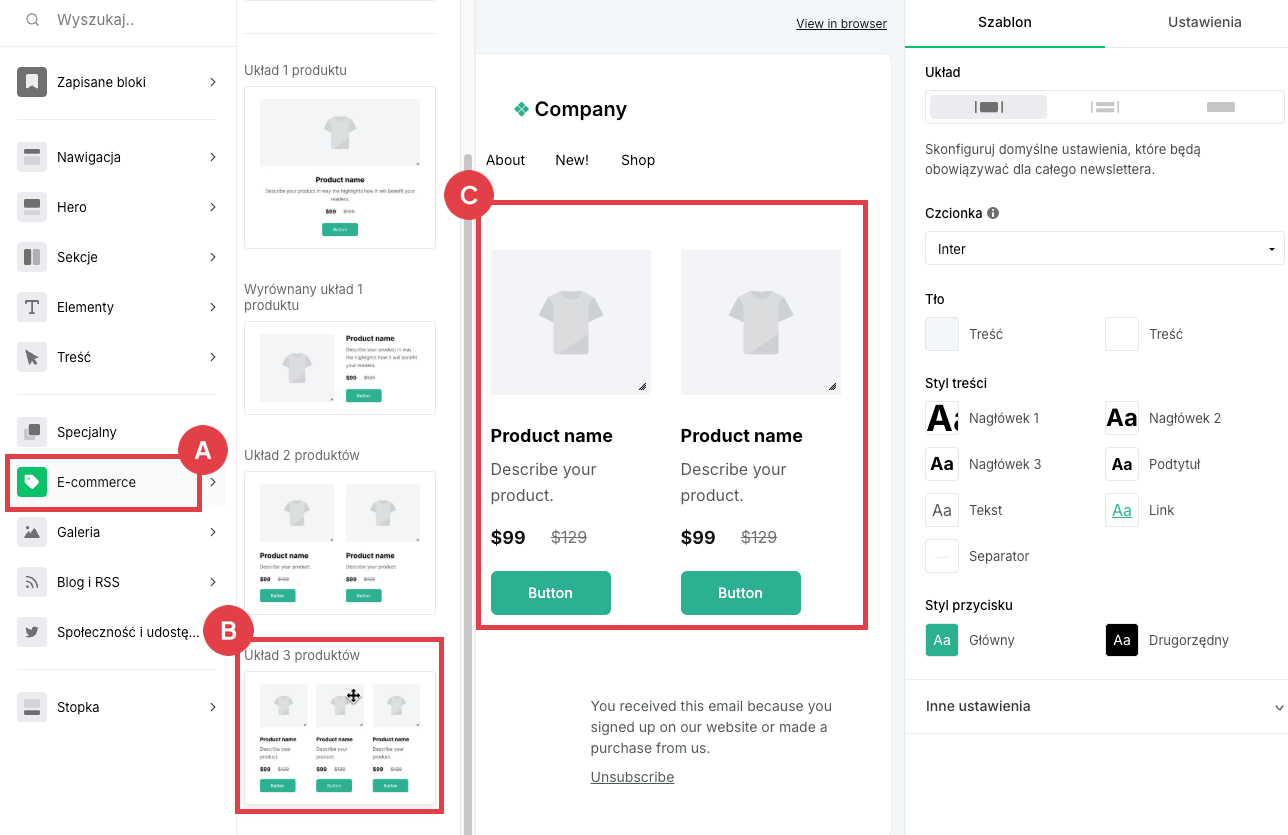
Jeśli chcesz edytować informacje wyświetlane w bloku produktowym, kliknij blok produktowy, aby go wybrać. Następnie na pasku bocznym kliknij ikonę ołówka obok swojego produktu.
Tutaj możesz edytować nazwę produktu, adres URL, cenę i przycisk CTA.
Bloki produktowe dla landing page’y i stron internetowych możesz znaleźć bezpośrednio w edytorze stron. Zlokalizuj blok produktowy w sekcji Elementy -> Specjalny -> Produkty i dodawaj produkty analogicznie, jak w przypadku kreatora newsletterów.
4. Zaawansowane automatyzacje
Dzięki integracji możesz odzyskać porzucone koszyki i automatyzować komunikację po zakupie z danej kategorii lub produktu, dzięki funkcji automatyzacji z dedykowanymi scenariuszami dla e-commerce. Możesz skorzystać z gotowych scenariuszy lub stworzyć własną ścieżkę automatyzacji od zera.
Do wyboru masz 4 wyzwalacze e-commerce:
- Porzucony koszyk
- Zakup dowolnego produktu
- Zakup konkretnego produktu
- Zakupy z kategorii
Szczegółowe instrukcje znajdziesz w naszym poradniku: jak stworzyć automatyzację.
Tylko klienci, którzy zaakceptują otrzymywanie od Ciebie e-mail marketingu, mogą aktywować automatyzacje e-commerce.
5. Dodawanie formularzy typu pop-up
Aby dodać formularz typu pop-up z MailerLite do Twojego sklepu w Shoper, upewnij się, że masz utworzony formularz na swoim koncie MailerLite. Jeśli go jeszcze nie posiadasz, zobacz poradnik, jak utworzyć formularz pop-up.
Mając utworzony formularz pop-up:
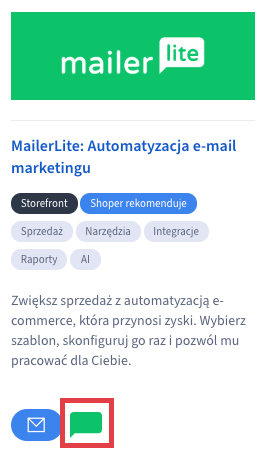
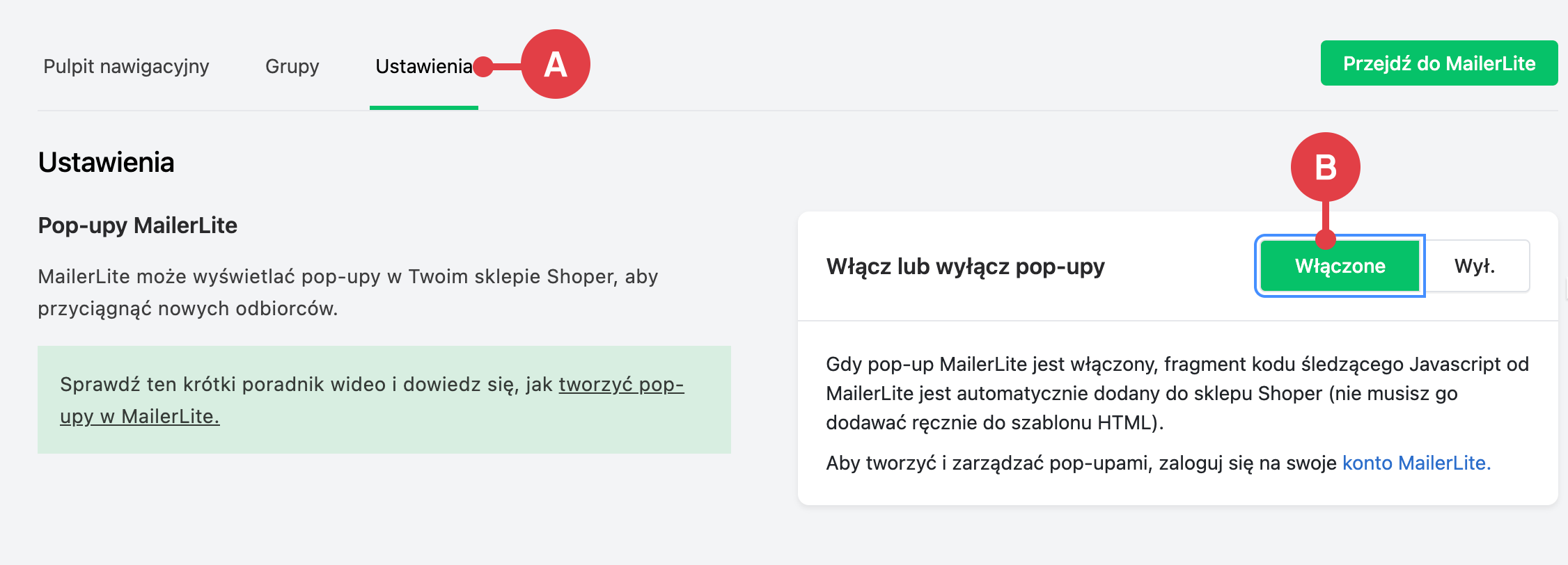
Warto zapamiętać!
- Jak zintegrować system e-mail marketingowy MailerLite ze sklepem internetowym Shoper?
- Jak zainstalować aplikację MailerLite: Automatyzacja e-mail marketingu
- Jak utworzyć lub połączyć grupy subskrybentów w sklepie z MailerLite?
- Jakie funkcje dostępne są w MailerLite?